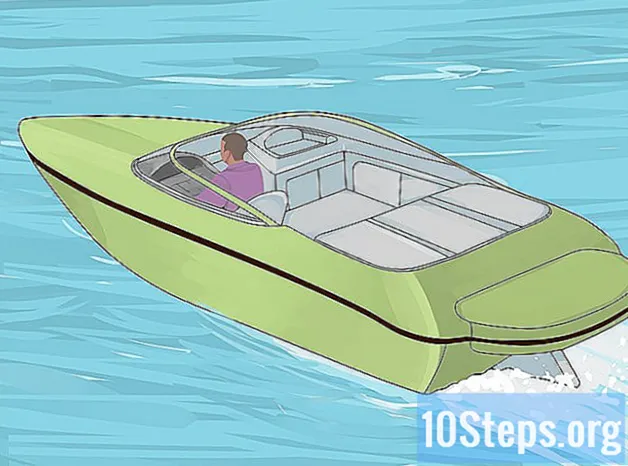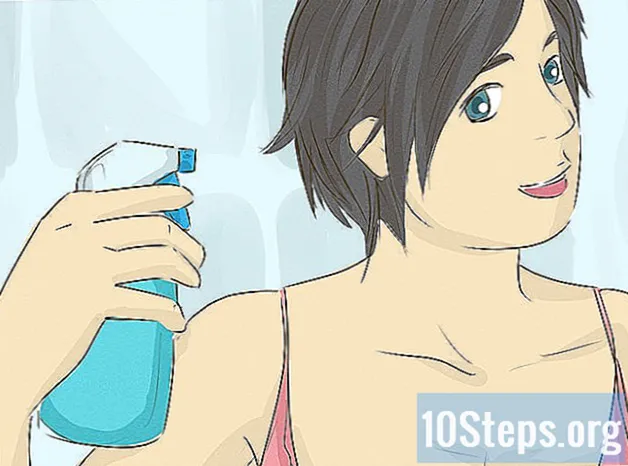Nilalaman
Ang mga hakbang na kinakailangan upang kanselahin ang isang Netflix account ay nag-iiba depende sa kung paano ito nilikha. Kung nilikha mo ang account sa pamamagitan ng Netflix website, ang pagkansela ay maaaring gawin nang direkta sa pamamagitan ng pag-access sa Netflix.com address sa anumang computer, tablet o smartphone. Kung sisingilin ka sa pamamagitan ng iTunes, Google Play, o Amazon Prime, kakailanganin mong direktang mai-access ang mga serbisyong ito. Ituturo sa iyo ng artikulong ito kung paano kanselahin ang iyong subscription sa Netflix sa maraming mga platform.
Mga Hakbang
Paraan 1 ng 6: Pagkansela ng Netflix.com
sa Android. Maaari itong matagpuan sa home screen o sa drawer ng application. Kung nag-subscribe ka sa Netflix sa Android, at sisingilin ng Google Play, gamitin ang pamamaraang ito upang kanselahin ang iyong subscription.
- Kung wala kang access sa Android, ngunit sisingilin ka pa rin ng Google Play, pumunta sa https://play.google.com at laktawan ang Hakbang 3.

. Maaari mong mahanap ito sa home screen o sa pamamagitan ng pagsasagawa ng isang paghahanap. Gamitin ang pamamaraang ito kung sisingilin ka ng iTunes para sa iyong Netflix account (karaniwan kung ang subscription ay ginawa sa isang iPhone, iPad o Apple TV).
Pindutin ang iyong pangalan sa tuktok ng screen
Pindutin ang iTunes at App Store.

Tapikin ang iyong Apple ID. Ito ang iyong email address, na matatagpuan sa tuktok ng screen. Pagkatapos ay lilitaw ang isang menu.
Pindutin ang Ipakita ang Apple ID sa menu. Depende sa iyong mga setting ng seguridad, maaaring kailanganin mong i-verify ang iyong pagkakakilanlan bago magpatuloy.

Pindutin ang Mga subscription malapit sa gitna ng pahina.
Piliin ang subscription Netflix. Pagkatapos, ipapakita ang kanyang impormasyon sa pag-sign.
- Kung hindi mo nakikita ang Netflix sa iyong listahan ng subscription, marahil ay nag-subscribe ka sa pamamagitan ng website o gumagamit ng isa pang serbisyo. Mayroon ding posibilidad na ang subscription ay ginawa gamit ang ibang Apple ID.
Pindutin ang Ikansela ang subskripsyon sa ibaba ng pahina. Pagkatapos, lilitaw ang isang mensahe ng kumpirmasyon.
Pindutin ang Kumpirma. Ang serbisyo ng Netflix ay magpapatuloy na gumana hanggang sa katapusan ng petsa ng kasalukuyang cycle ng account. Pagkatapos nito, hindi ka na muling sisingilin.
Paraan 4 ng 6: Pagkansela ng iTunes sa isang Computer
Buksan ang iTunes sa iyong computer. Kung nag-subscribe ka sa Netflix para sa isang aparato ng Apple, at singilin ang iTunes, gamitin ang pamamaraang ito upang kanselahin ito.
- Ang mga iTunes ay isang musikal na tala ng tala, at sa Mac maaari itong matagpuan sa pantalan. Sa Windows, matatagpuan ito sa menu na "Start". Kung wala kang nai-install na iTunes, i-download ito nang libre sa https://www.apple.com/itunes.
- Dapat mong gamitin ang parehong Apple ID na ginagamit mo para sa iyong subscription sa Netflix. Upang mag-sign in, mag-click Account at piliin Mag log in.
Mag-click sa menu Account. Ang pagpipiliang ito ay matatagpuan sa tuktok ng screen (Mac) o sa tuktok ng application (Windows).
mag-click sa Tingnan ang aking accountsa menu.
Mag-scroll pababa at mag-click Pangasiwaan sa tabi ng "Mga Subskripsyon". Susunod, makakakita ka ng isang listahan ng lahat ng mga subscription na nauugnay sa iyong Apple ID.
- Kung hindi mo nakikita ang Netflix sa iyong listahan ng subscription, marahil ay nag-subscribe ka sa pamamagitan ng website o gumagamit ng isa pang serbisyo. Mayroon ding posibilidad na ang subscription ay ginawa gamit ang ibang Apple ID.
mag-click sa Upang i-edit katabi ng "Netflix". Pagkatapos, ipapakita ang kanyang impormasyon sa pag-sign.
mag-click sa Ikansela ang subskripsyon sa ibaba ng pahina. Pagkatapos, lilitaw ang isang mensahe ng kumpirmasyon.
mag-click sa Kumpirma. Ang serbisyo ng Netflix ay magpapatuloy na gumana hanggang sa katapusan ng petsa ng kasalukuyang cycle ng account. Pagkatapos nito, hindi ka na muling sisingilin.
Paraan 5 ng 6: Pagkansela sa Apple TV
Piliin setting sa iyong Apple TV home screen. Gamitin ang pamamaraang ito kung nag-subscribe ka sa Netflix sa iyong Apple TV (o iba pang aparato ng Apple) at sisingilin para sa iTunes.
Piliin Mga Account.
Piliin Pamahalaan ang mga subscription sa ilalim ng heading ng "Mga Subskripsyon".
Piliin ang iyong Netflix subscription. Pagkatapos, ipapakita ang kanyang impormasyon sa pag-sign.
- Kung hindi mo nakikita ang Netflix sa iyong listahan ng subscription, marahil ay nag-subscribe ka sa pamamagitan ng website o gumagamit ng isa pang serbisyo. Mayroon ding posibilidad na ang subscription ay ginawa gamit ang ibang Apple ID.
Piliin Ikansela ang subskripsyon. Pagkatapos, lilitaw ang isang mensahe ng kumpirmasyon.
Sundin ang mga tagubilin sa screen upang kumpirmahin ang iyong pagkilos. Ang serbisyo ng Netflix ay magpapatuloy na gumana hanggang sa katapusan ng petsa ng kasalukuyang cycle ng account. Pagkatapos nito, hindi ka na muling sisingilin.
Paraan 6 ng 6: Pagkansela sa pamamagitan ng Amazon Prime
I-access ang address https://www.amazon.com.. Gamitin ang pamamaraang ito kung nag-sign up ka para sa Netflix gamit ang iyong Amazon Prime account.
- Kung ang iyong account ay hindi bukas, mag-click sa Mag-sign in sa tuktok na kanan ng screen upang ma-access ito.
mag-click sa Account at listahan sa kanang tuktok na sulok ng pahina. Pagkatapos ay mapalawak ang menu ng mga pagpipilian.
mag-click sa Mga asosasyon at suskrisyon sa ilalim ng header ng "Iyong account" sa kanang bahagi ng menu.
mag-click sa Mga subscription sa channel malapit sa ibabang kaliwang sulok ng pahina. Ang mga salitang "Prime Vídeo" ay lilitaw sa tuktok ng link. Magkakaroon ka ng access sa lahat ng iyong mga subscription na ginawa sa pamamagitan ng Amazon Prime.
mag-click sa Ikansela ang pagkakalagay katabi ng "Netflix". Ang pagpipiliang ito ay matatagpuan sa ilalim ng header ng "Iyong mga channel" malapit sa ilalim ng pahina. Pagkatapos, lilitaw ang isang mensahe ng kumpirmasyon.
- Kung hindi mo nakikita ang Netflix sa iyong listahan ng subscription, marahil ay nag-subscribe ka sa pamamagitan ng website o gumagamit ng isa pang serbisyo. Mayroon ding posibilidad na ang subscription ay ginawa gamit ang ibang Amazon account.
I-click ang pindutan ng orange Ikansela ang pagkakalagay upang kumpirmahin. Ang serbisyo ng Netflix ay magpapatuloy na gumana hanggang sa katapusan ng petsa ng kasalukuyang cycle ng account. Pagkatapos nito, hindi ka na muling sisingilin.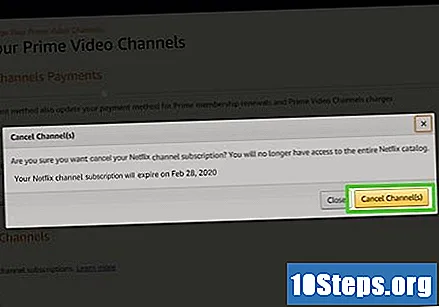
Mga tip
- Kanselahin ang iyong account ng hindi bababa sa isang linggo bago matapos ang iyong kasalukuyang account upang maiwasan ang sisingilin sa susunod na buwan.
- Dapat mong ibalik ang sinumang DVD na inupahan sa Netflix upang maiwasan ang sisingilin para dito sa pagtatapos ng iyong pagkansela ng account.